Как смотреть удаленные видео YouTube с URL-адресами и без них
YouTube — крупнейшая платформа для обмена видео, предоставляющая миллионы высококачественных видео для миллионов пользователей. Каждый может найти видео, которые ему интересны, на разных каналах. Однако вы можете почувствовать себя потерянным, когда обнаружите, что некоторые понравившиеся видео удалены создателями или YouTube, или вы случайно удалили видео YouTube со своего канала. В этом случае вы можете прочитать это руководство и узнать как найти удаленные видео на YouTube и восстановить их.
СОДЕРЖАНИЕ СТРАНИЦЫ:
- Часть 1. Как восстановить удаленные видео YouTube с помощью профессионального программного обеспечения
- Часть 2. Как найти удалённые видео YouTube без URL в Time Machine
- Часть 3. Как найти удаленные видео на YouTube с помощью URL-адреса в Интернете
- Часть 4. Как просмотреть удалённые видео YouTube с официальных каналов или авторов
- Часть 5. Часто задаваемые вопросы об удаленных видео YouTube
Часть 1. Как восстановить удаленные видео YouTube с помощью профессионального программного обеспечения
Если вы когда-либо скачивали видео с YouTube на свой компьютер или изначально загружали их из локальных файлов, найти удалённые видео на YouTube будет проще простого. Самый быстрый и надёжный способ восстановить их — использовать профессиональное программное обеспечение, например Apeaksoft Восстановление данных. Он может просканировать ваш жёсткий диск или внешний накопитель, чтобы восстановить видео, которые вы считали утерянными. Этот инструмент обычно экономит время и силы, прежде чем прибегать к более сложным методам, таким как онлайн-архивы или обращение к создателям.
Доступ к удаленным видео YouTube одним щелчком мыши
- Найти удаленные видео YouTube без URL.
- Высокая скорость сканирования и высокий процент успеха.
- Простые шаги и интуитивно понятный интерфейс.
- Предварительный просмотр перед восстановлением.
- Поддерживает практически все видеоформаты, такие как MP4, MOV, AVI и т. д.

Как использовать Apeaksoft Data Recovery для восстановления удаленных видео YouTube
Шаг 1. Нажмите кнопку выше, чтобы загрузить и установить программное обеспечение за несколько секунд.
Шаг 2. Выберите место, где когда-то были сохранены ваши видео YouTube (обычно это локальный диск C:), и нажмите кнопку Начать сканирование .

Шаг 3. Выберите Видео Параметр на левой панели. Найдите нужное видео на правой странице.

Советы: Вы можете быстро найти удалённые видео на YouTube, введя соответствующие ключевые слова из названия файла в поле поиска в правом верхнем углу интерфейса программы. Это позволяет программе фильтровать результаты сканирования и помогает вам гораздо быстрее находить нужное видео.
Шаг 4. Проверьте целевое видео и нажмите кнопку Recover .

Советы: Аналогичные шаги применимы также для восстановление удаленных писем, изображения, аудио, данные игр PS4 и т. д.
Часть 2. Как найти удалённые видео YouTube без URL в Time Machine
Если вы являетесь пользователем Mac и регулярно используете Time Machine для резервного копирования данных Mac, вы можете восстановить удаленные или утерянные видео, загруженные на YouTube или другие социальные платформы.
Шаг 1. Сначала подключите внешнее устройство хранения, на котором хранится резервная копия Time Machine, к вашему Mac. Затем откройте папку, которую вы используете для сохранения видео YouTube.
Шаг 2. Нажмите на значок Time Machine в правом верхнем углу панели навигации. Затем вы можете использовать временную шкалу в правом углу экрана Mac, чтобы найти удалённые видео YouTube. Выберите одно видео и нажмите пробел, чтобы просмотреть его перед восстановлением.
Шаг 3. После того, как вы выбрали правильное видео YouTube, вы можете нажать Восстановить чтобы восстановить удаленное видео YouTube.
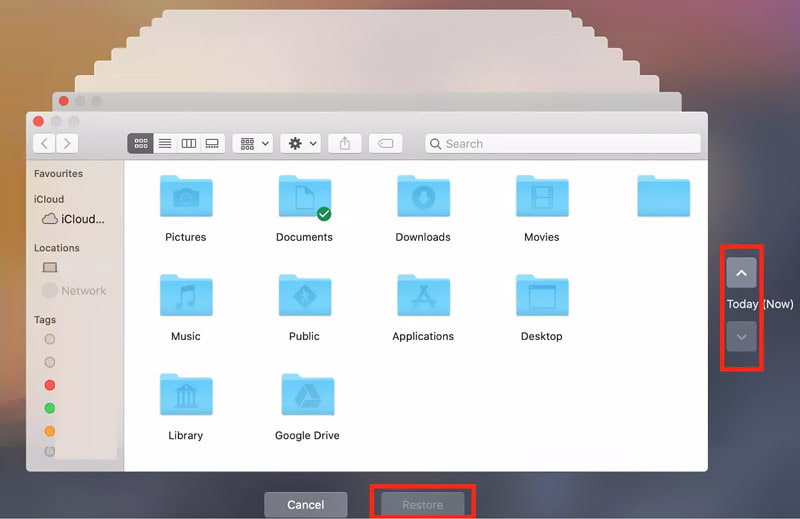
Советы:
Могу ли я заменить существующее видео тем же URL-адресом?
Нет, вы не можете заменить существующее видео тем же URL, потому что каждое новое видео, которое вы загружаете на YouTube, генерирует новый URL. Однако вы можете внести некоторые изменения в существующее видео, включая его обрезку, изменение названия и описания и т. д.
Часть 3. Как найти удаленные видео на YouTube с помощью URL-адреса в Интернете
Прежде чем использовать URL-адреса видео YouTube для просмотра удаленных, вы можете узнать, как скопировать URL-адрес видео YouTube.
Шаг 1. Откройте YouTube и войдите в свой аккаунт. Загрузите видео YouTube.
Шаг 2. Нажмите Поделиться Чтобы открыть всплывающее окно, нажмите здесь. В нём вы увидите URL-адрес видео на YouTube. Копировать чтобы получить URL-адрес.

Как найти удаленные видео на YouTube с помощью WayBack Machine
Если вы хотите посмотреть видео YouTube, которое было удалено, вы можете обратиться к Wayback Machine Этот сайт хранит удалённые видео с YouTube. Кроме того, вы можете найти веб-страницы, тексты, аудиозаписи и изображения, доступные в этом интернет-архиве.
Шаг 1. Перейдите на https://web.archive.org В браузере введите URL-адрес удалённого видео YouTube в строку поиска.

Шаг 2. Затем вы можете просмотреть временную шкалу и нажать на дату, чтобы увидеть удаленные видео YouTube.
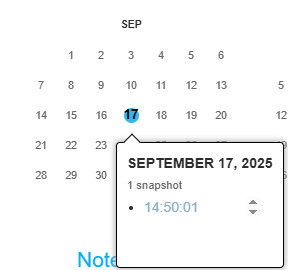
Советы:
Как получить все URL-адреса видео с канала YouTube?
Перейдите на канал YouTube и нажмите кнопку Видео раздел. Щелкните правой кнопкой мыши и выберите Inspect внизу. Щелкните Консоли tab. Возможно, вам придется ввести разрешить вставку и ударил Enter ключ. Затем вставьте var scroll = setInterval(function(){ window.scrollBy(0, 1000)}, 1000); и нажмите Enter. Дождитесь загрузки страницы до последнего видео. Затем скопируйте и вставьте window.clearInterval(scroll); console.clear(); urls = $$('a'); urls.forEach(function(v,i,a){if (http://v.id=="video-title-link"){console.log('\t'+v.title+'\t'+v.href+'\t')}}); и ударил Enter ключ. Теперь вы можете получить список всех URL-адресов видео с канала YouTube с названиями видео.
Как посмотреть удаленные видео YouTube в YouTube Video Finder
Существует инструмент поиска удаленных видео YouTube, позволяющий просматривать и восстанавливать удаленные видео YouTube.
Как посмотреть видео YouTube, которое было удалено на YouTube VIDEO FINDER
Шаг 1. Шаг 1. Откройте https://youtubevideofinder.site/ в браузере. Введите ссылку на видео YouTube и нажмите кнопку Поиск .
Шаг 2. Шаг 2Затем этот поисковик удаленных видео YouTube предоставит вам несколько вариантов их поиска.

Часть 4. Как просмотреть удалённые видео YouTube с официальных каналов или авторов
Ещё один простой способ восстановить удалённые видео на своём канале — обратиться в службу поддержки YouTube. Однако для этого необходимо выполнить требования: иметь не менее 10 000 просмотров или быть участником партнёрской программы YouTube.
Шаг 1. Войдите в свою учетную запись YouTube и нажмите «Справка» на нижней левой панели.
Шаг 2. Нажмите Нужна дополнительная помощь внизу и выберите Получить поддержку создателя.
Шаг 3. Выберите Поддержка электронной почты из Функции канала и видео Здесь вы можете сообщить о своей проблеме в службу поддержки YouTube.

Вы можете использовать приложение Lightroom Photo & Video Editor, чтобы размыть изображения на телефонах iPhone, iPad и Android. Вы также можете выбрать другое приложение для повышения резкости изображений, например PhotoDirector или Snapseed, чтобы сделать ваши фотографии более четкими.
Советы:
Как просмотреть удаленную историю YouTube?
Если вы смотрели видео на YouTube в Google Chrome, вы можете проверить историю Google, чтобы найти удалённую историю YouTube. Вы также можете посетить страницу «Мои действия» в Google, чтобы отфильтровать удалённую историю YouTube.
Часть 5. Часто задаваемые вопросы об удаленных видео YouTube
Удаленные видео с YouTube исчезли навсегда?
Да. Как и утверждает официальный представитель YouTube: «Когда вы удаляете видео, оно удаляется навсегда». Но не волнуйтесь! Вы всё равно можете восстановить удалённые навсегда видео YouTube, используя описанные выше методы.
Как посмотреть удаленные видео на YouTube?
Самый простой способ просмотреть удалённые видео YouTube — скопировать ссылку на видео и вставить её на сайт web.archive.org. Затем выполните описанные выше шаги для просмотра.
Какие существуют альтернативы удалению видео?
Если вы не хотите удалять видео YouTube и не хотите, чтобы его видели другие, вы можете изменить настройки видимости видео на Частные or Unlisted.
Заключение
Это руководство предлагает подробное введение в как просмотреть удаленные видео YouTubeВ зависимости от вашего состояния, вы можете попробовать пять вышеперечисленных способов, чтобы вернуть их. Кроме того, вы можете посмотреть видео на YouTube. резервное копирование видео время от времени, на всякий случай.
Статьи по теме
Как редактировать видео? Если вы хотите использовать онлайн-редактор видео или выбрать другие инструменты, вы можете найти здесь хороший редактор и эффективные способы редактирования видео.
Вам необходимо сжать большие видеофайлы, если вы хотите загрузить их на YouTube, здесь мы поделились методами, описанными в этой статье, и вы можете поделиться видео в Интернете.
Почему YouTube не может загружать видео? Найдите решения для ошибок: от неработающих видео до проблем с загрузкой на телефон. Повысьте свой опыт с помощью советов по устранению неполадок.
Хотите сделать слайд-шоу на YouTube с музыкой? Здесь вы можете использовать средство для создания слайд-шоу, чтобы превратить ваши фотографии и видеоклипы в слайд-шоу онлайн/офлайн.

